Installieren von Office 2016 unter Windows 10
Aktualisiert Marsch 2023: Erhalten Sie keine Fehlermeldungen mehr und verlangsamen Sie Ihr System mit unserem Optimierungstool. Holen Sie es sich jetzt unter - > diesem Link
- Downloaden und installieren Sie das Reparaturtool hier.
- Lassen Sie Ihren Computer scannen.
- Das Tool wird dann deinen Computer reparieren.
Es ist ungefähr zwei Wochen her, seit die öffentliche Vorschau von Microsoft Office 2016 für Windows zum Herunterladen verfügbar ist. Office 2016 ist eine Desktop-Suite und unterscheidet sich von der berührungsfreundlichen Version von Office für Windows 10.
Microsoft hat angekündigt, dass die endgültige Version von Office 2016 für Windows im letzten Quartal des Jahres veröffentlicht wird. Da die allgemeine Verfügbarkeit von Office 2016 noch einige Monate entfernt ist, möchten viele von Ihnen möglicherweise sofort die neue Office-Suite für den Desktop erkunden.
Office 2016 ist kompatibel mit Windows 7, Windows 8, Windows 8.1 und Windows 10. In diesem Handbuch wird gezeigt, wie Sie Office 2016 Preview unter Windows 10 installieren können. Beachten Sie, dass diese Anweisungen unter Windows 7 und Windows 8 / funktionieren. 8.1 auch.
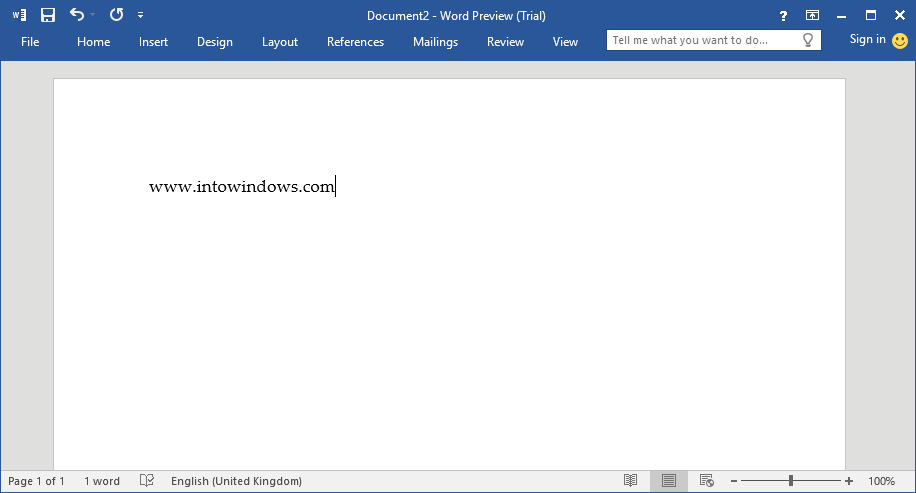
Wichtige Hinweise:
Mit diesem Tool können Sie PC-Problemen vorbeugen und sich beispielsweise vor Dateiverlust und Malware schützen. Außerdem ist es eine großartige Möglichkeit, Ihren Computer für maximale Leistung zu optimieren. Das Programm behebt häufige Fehler, die auf Windows-Systemen auftreten können, mit Leichtigkeit - Sie brauchen keine stundenlange Fehlersuche, wenn Sie die perfekte Lösung zur Hand haben:
- Schritt 1: Laden Sie das PC Repair & Optimizer Tool herunter (Windows 11, 10, 8, 7, XP, Vista - Microsoft Gold-zertifiziert).
- Schritt 2: Klicken Sie auf "Scan starten", um Probleme in der Windows-Registrierung zu finden, die zu PC-Problemen führen könnten.
- Schritt 3: Klicken Sie auf "Alles reparieren", um alle Probleme zu beheben.
Vor der Installation von Office 2016
Bevor Sie mit dem Herunterladen und Installieren auf Ihrem PC beginnen, deinstallieren Sie bitte alle früheren Versionen von Office von Ihrem PC, da Office 2016 und frühere Office-Versionen nicht auf demselben PC installiert werden können. Mit anderen Worten, Office 2016 kann nicht auf einem PC installiert werden, auf dem Office 2010 oder Office 2013 installiert ist. Wenn Sie eine frühere Version von Office haben, befolgen Sie die nachstehenden Anweisungen, um die vorherige Office-Installation zu deinstallieren.
Schritt 1: Geben Sie Programme und Funktionen in das Suchfeld des Startmenüs (Windows 7) ein und drücken Sie die Eingabetaste, um dasselbe zu öffnen. Wenn Sie unter Windows 8.1 / 8/7 arbeiten, öffnen Sie das Befehlsfeld Ausführen, indem Sie gleichzeitig die Windows- und R-Tasten drücken. Geben Sie Appwiz.cpl in das Feld ein und drücken Sie die Eingabetaste.
Schritt 2: Suchen Sie nach Office 2013- oder Office 2010-Einträgen. Klicken Sie mit der rechten Maustaste auf den Eintrag Office 2013/2010, klicken Sie auf die Option Deinstallieren und befolgen Sie die Anweisungen auf dem Bildschirm, um die Software zu entfernen. Starten Sie Ihren PC nach der Deinstallation von Office 2010/2013 neu.
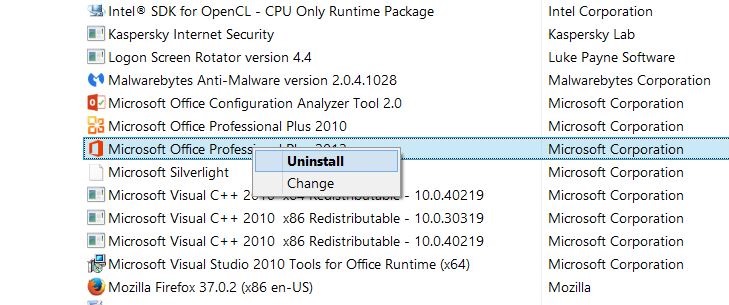
Nachdem Sie die vorherige Office-Installation deinstalliert haben, stellen Sie sicher, dass auf dem Laufwerk, auf dem Windows installiert ist, mindestens 5 GB freier Speicherplatz vorhanden sind. Wenn Sie nicht über genügend freien Speicherplatz verfügen, löschen Sie unnötige Dateien und deinstallieren Sie Programme, die Sie nicht mehr verwenden, um Speicherplatz freizugeben.
Installieren von Office 2016 unter Windows
Führen Sie die folgenden Anweisungen aus, um die Office 2016-Vorschau unter Windows 10 zu installieren. Die Office 2016-Vorschau umfasst Word-, Excel-, PowerPoint-, Publisher-, Access-, OneNote- und Outlook-Anwendungen. Sie können nicht auswählen, welche Anwendungen während der Installation installiert werden sollen.
Schritt 1: Besuchen Sie diese Seite von Office 2016 und laden Sie das Click-to-Run-Installationsprogramm für Ihr 32-Bit- oder 64-Bit-Windows herunter. Stellen Sie sicher, dass Sie die richtige Version des Installationsprogramms herunterladen.
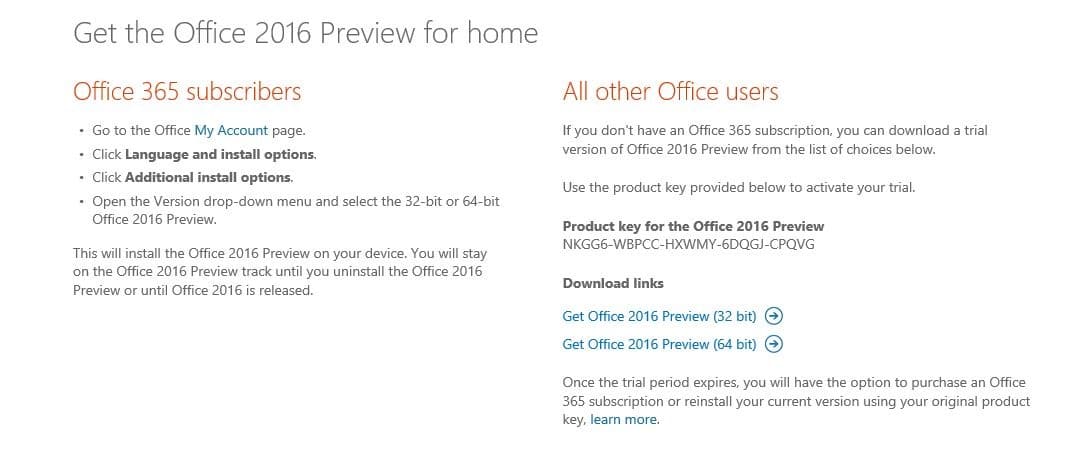
Derzeit ist das Offline-Installationsprogramm oder die vollständige Einrichtung von Office 2016 nicht verfügbar. Wir müssen das heruntergeladene Click-to-Run-Installationsprogramm ausführen, um Installationsdateien herunterzuladen und Office-Anwendungen zu installieren.
Schritt 2: Führen Sie das heruntergeladene Click-to-Run-Installationsprogramm aus, um mit dem Herunterladen der erforderlichen Installationsdateien zu beginnen. Sobald der Download abgeschlossen ist, wird Office 2016 automatisch im Hintergrund installiert. Während dieser Zeit können Sie andere Anwendungen ohne Probleme weiter verwenden.
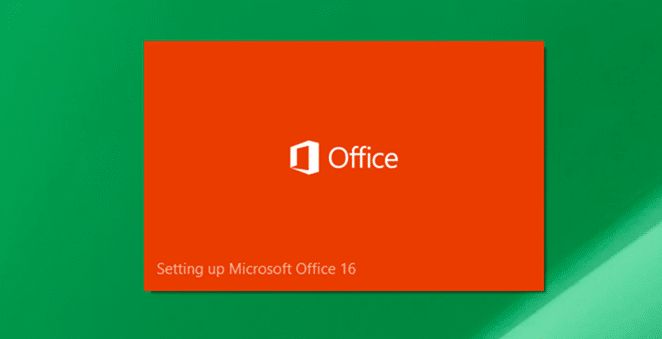
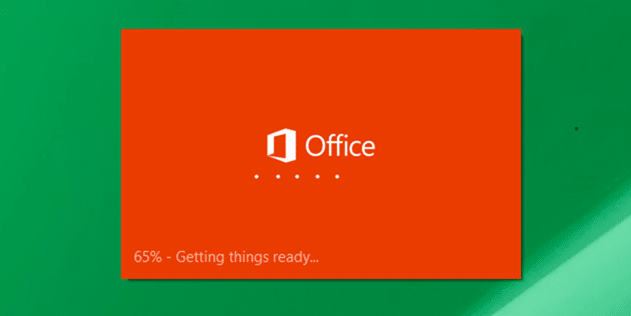
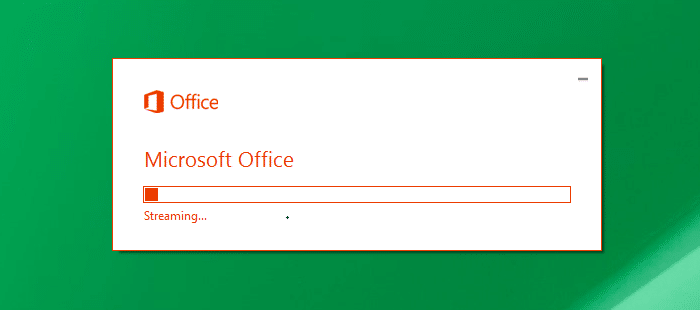
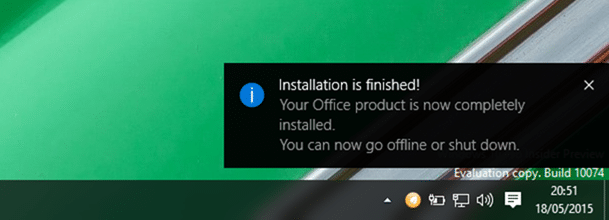
HINWEIS: Während der Installation von Office 2016 Preview kann das Standard-Download-Verzeichnis nicht geändert werden. Obwohl die Option in der endgültigen Version oder bei Veröffentlichung des Offline-Installationsprogramms verfügbar ist, gibt es im aktuellen Vorschau-Build keine solche Option.
Nach der Installation von Office 2016 wird die Meldung ‚Installation ist abgeschlossen‘ angezeigt. Das war’s!
Schritt 3: Starten Sie nach Abschluss der Installation eine Office-Anwendung und geben Sie den Produktschlüssel NKGG6-WBPCC-HXWMY-6DQGJ-CPQVG ein, wenn Sie aufgefordert werden, die Office 2016-Vorschau zu aktivieren.
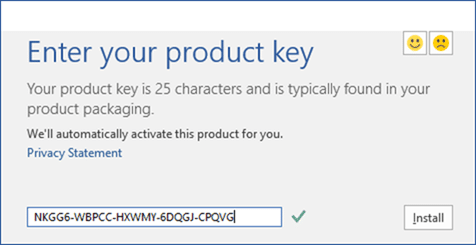
Viel Glück mit Office 2016.

